Red Giant Universe 3 および Red Giant Complete インストール&ライセンス認証方法
この度は株式会社フラッシュバック取扱「Red Giant Universe」や[Red Giant Complete]をご利用頂き誠にありがとうございます。Red Giant Universe 3やRed Giant Completeは、Red Giant Application Manager上からインストールし、Red Giant Application Managerのアカウントにログインしてライセンス認証を行う製品です。
現在Red Giant Universe 2をご利用のお客様がRed Giant Universe 3へアップグレードする場合、 Red Giant Universe 3 インストール&ライセンス認証方法 をご参照のうえ Red Giant Universe 3 をインストールのうえご利用ください。
Red Giant アカウント作成方法:Step 1
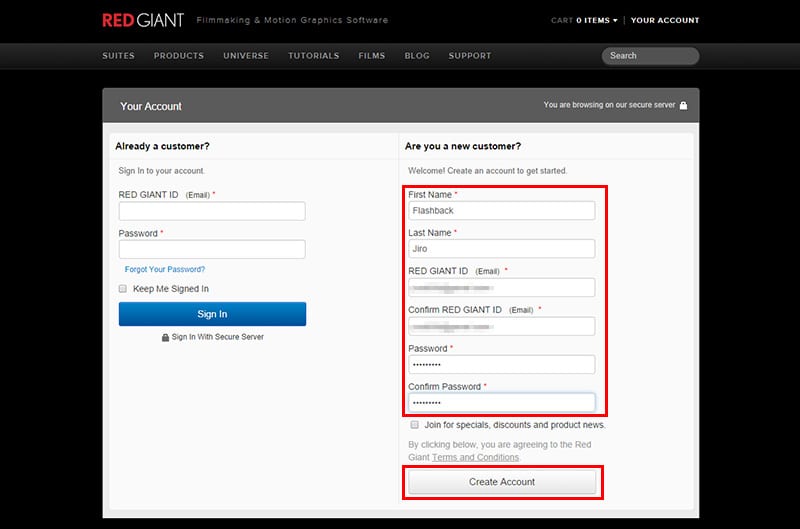
Red Giant Universeをインストールするには、Red Giantアカウントを作成する必要があります。Red Giant社 アカウント登録には下記リンクを開き、登録情報を記入して「Create Account」をクリックします。
First Name *:名前
Last Name *:苗字
RED GIANT ID (Email) *:メールアドレス
Confirm RED GIANT ID (Email) *:メールアドレス(確認用)
Password *:パスワード
Confirm Password *:パスワード(確認用)
※全て半角英数字でご入力下さい。
「Join for specials, discounts and product news.」にチェックを入れると、Red Giant社のニュースレター(英語のみ)に登録します。Red Giant社のニュースレターに登録したくない場合はチェックを外します。
Red Giant アカウント作成方法:Step 2
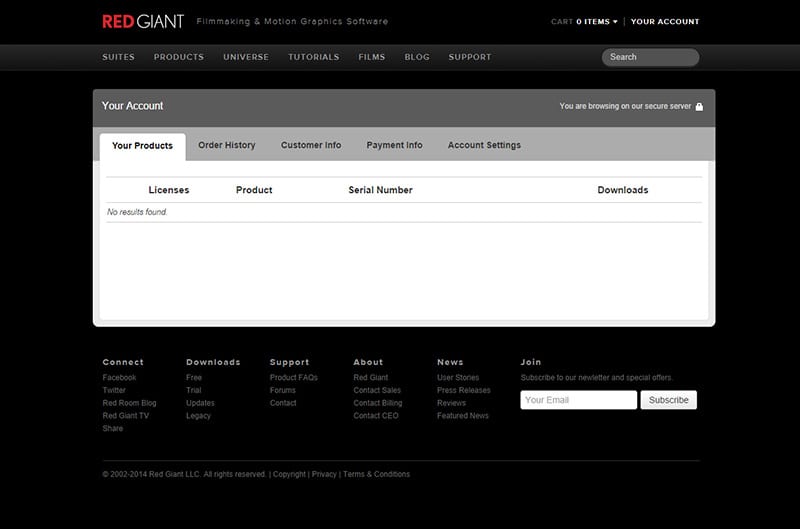
「Create Account」をクリックするとこちらの画面が表示されます。
Red Giant アカウント作成方法:Step 3
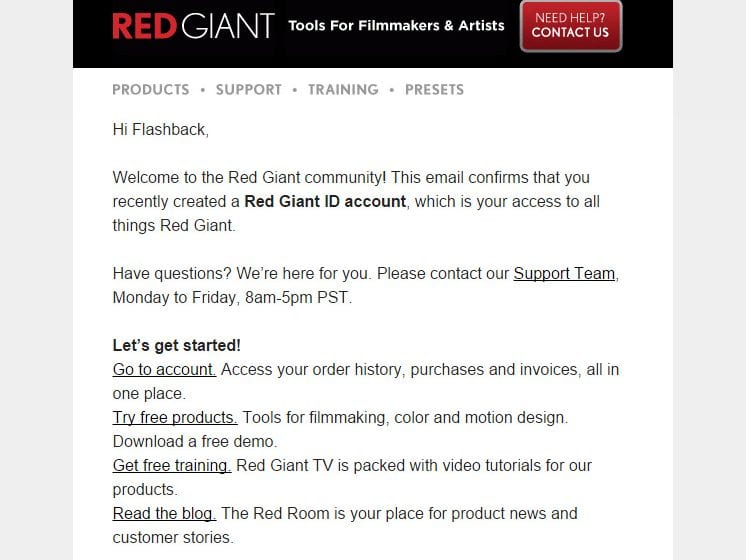
登録したメールアドレスに登録完了のメールが送信されます。
Red Giant アカウント作成方法:Step 4
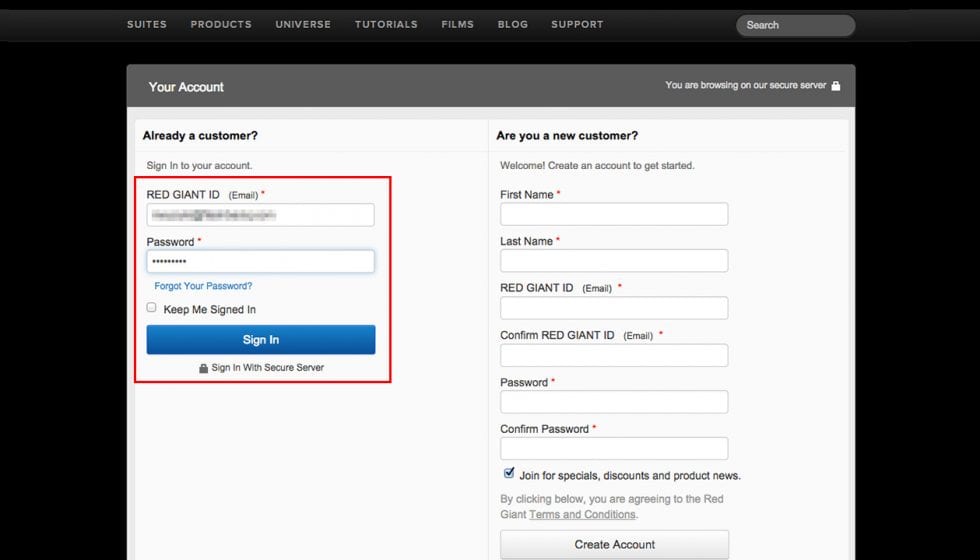
Red Giantアカウントへのログインは、下記リンクを開き、RED GIANT ID (Email) と Password に登録した メールアドレス と パスワード を記入して「Sign In」をクリックします。
Red Giant Universe 3/Red Giant Complete ライセンス認証方法:Step 1
【RED GIANT APPLICATION MANAGER】<WIN> インストーラー
【RED GIANT APPLICATION MANAGER】<MAC> インストーラー
※上記リンクより、Red Giant Application Managerのインストーラーをダウンロードします。
※現在Red Giant Universe 2をご利用のお客様も上記リンクよりインストーラーを取得のうえインストールしてください。
Red Giant Universe 3/Red Giant Complete ライセンス認証方法:Step 2
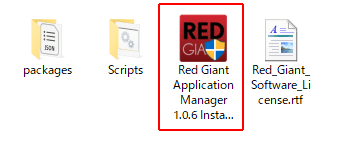
Zipファイルを解凍し、管理者としてインストーラーを起動します。
Red Giant Universe 3/Red Giant Complete ライセンス認証方法:Step 3

インストーラーが起動します。まずはじめにAgreeをクリックし、引き続きInstallをクリックします。
Red Giant Universe 3/Red Giant Complete ライセンス認証方法:Step 4
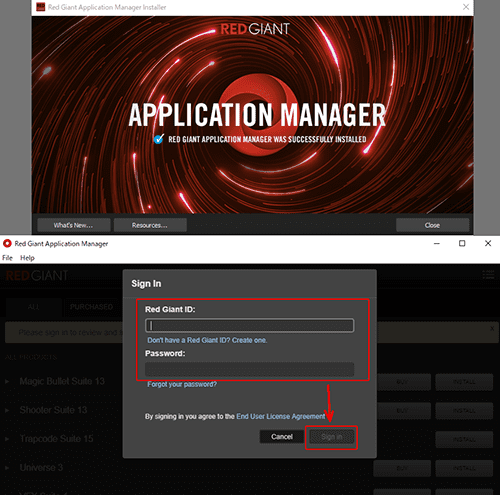
インストールが完了するとRed Giant Application Manager起動します。お客様のRed Giantアカウントでサインインしてください。(インストール完了画面は[close]をクリックして閉じてください。)
Red Giant Universe 3/Red Giant Complete ライセンス認証方法:Step 5

Red Giant Application Managerのメニューアイコンをクリック後、[Activate Red Giant Complete]をクリックしてマシンにライセンスを紐付けてください。
※Universeのみのライセンスをお持ちの場合、アプリケーションマネージャーの[PURCHASED]タブに移動し、Universeの矢印をクリック後に[Activate Subscription]をクリックしてください。
Red Giant Universe 3/Red Giant Complete ライセンス認証方法:Step 6
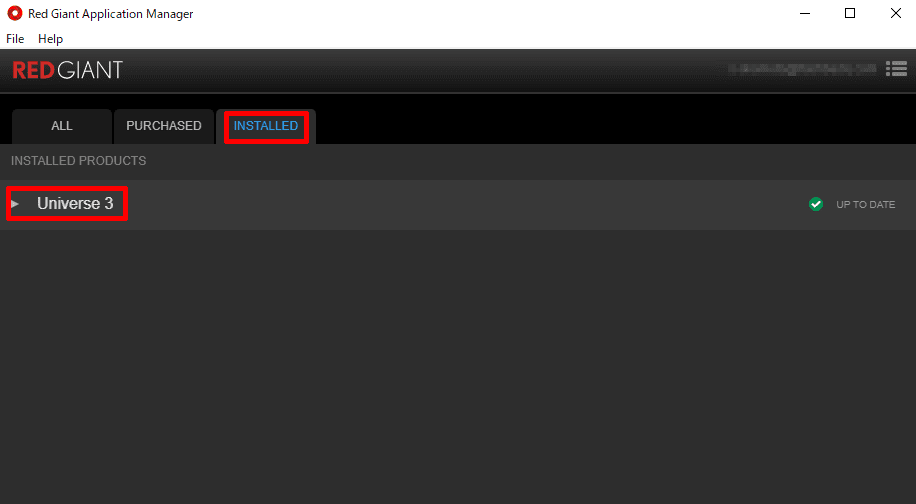
[Successfully activated your Red Giant Complete subscription]と表示され認証が完了します。
※Red Giant Universe 3を購入していないアカウントでログインした場合、14日間は製品の全機能をお試しいただけます。
Red Giant Universe 3/Red Giant Complete インストール方法:Step 1
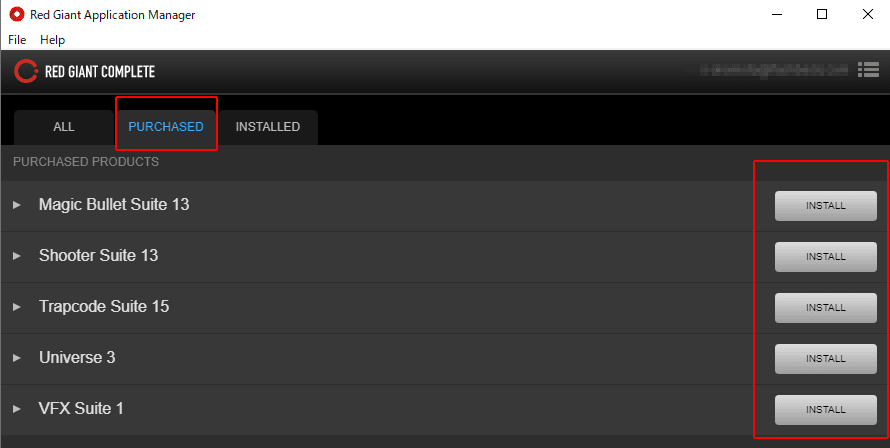
Red Giant Application Managerの[PURCHASED]タブに移動し、インストールしたい製品の[INSTALL]ボタンをクリックします。
Red Giant Universe 3/Red Giant Complete インストール方法:Step 2
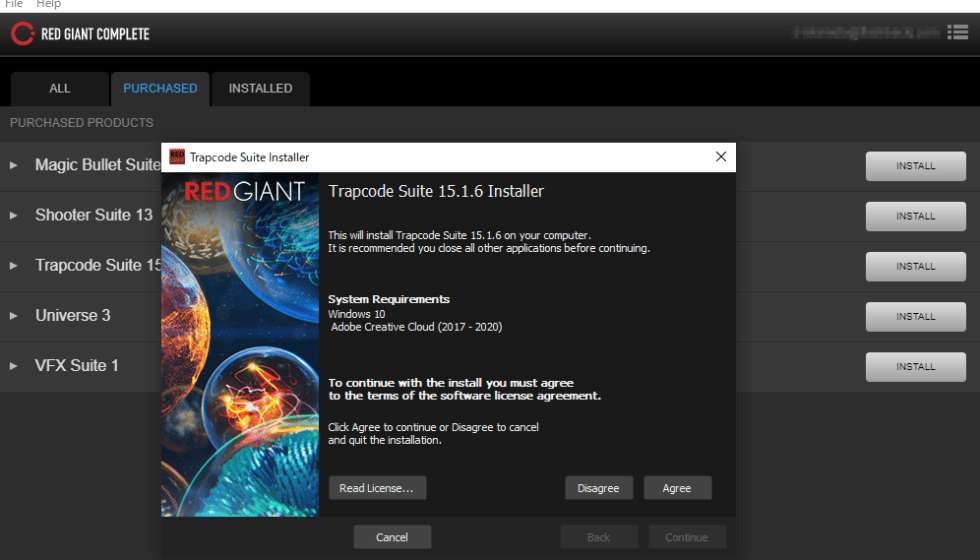
[INSTALL]ボタンをクリックした製品のインストーラーが起動します。
インストール方法をご参照のうえ、インストールを進めてください。
Red Giant Universe アンインストール方法:Step 1
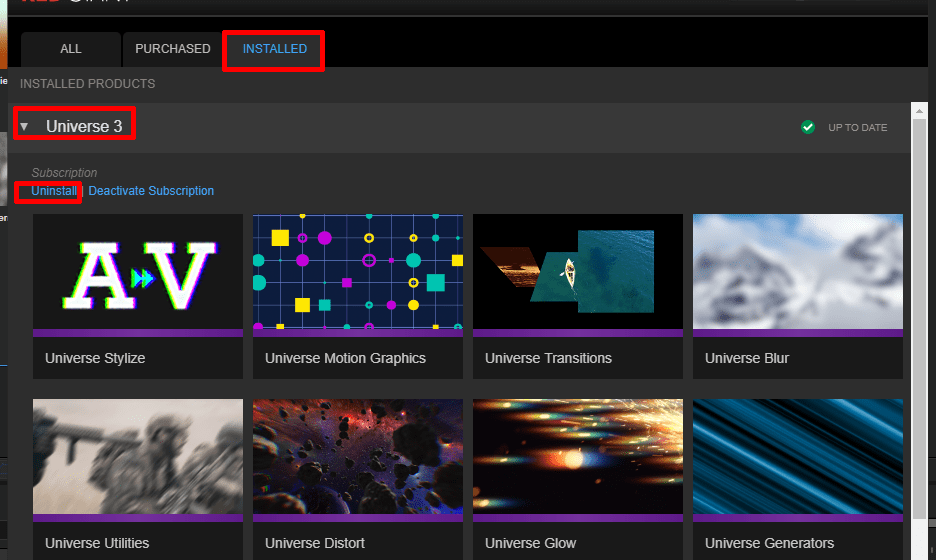
Red Giant Application Managerを起動し、「INSTALLED」タブを選択し、Universe横の矢印をクリックして「Uninstall」をクリックすると、自動でアンインストールが開始します。
Red Giant Universe アンインストール方法:Step 2
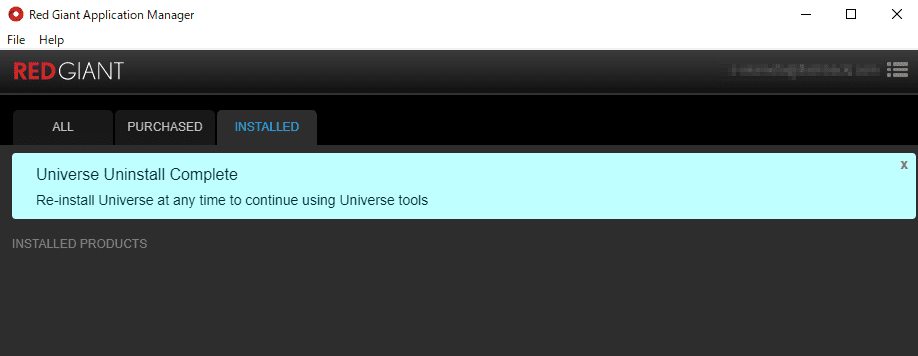
アンインストールが完了しました。
Red Giant Universe 3/Red Giant Complete 認証解除方法:Step 1
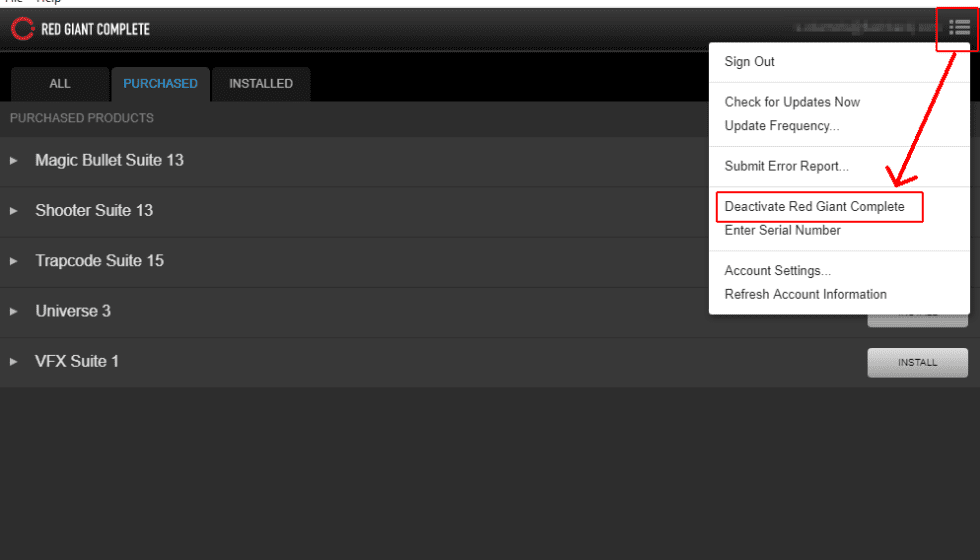
メニューアイコンをクリックして[Deactivate Red Giant Complete]をクリックします。
※Universeの場合は[PURCHASED]タブからUniverseを開き[Deactivate Subscription]をクリックしてください。